Cách kiểm tra laptop có nâng cấp RAM được không
Bạn đang gặp phải tình trạng laptop chạy chậm, giật lag và muốn tìm cách khắc phục? Nâng cấp RAM có thể là giải pháp tối ưu. Nhưng trước khi quyết định đầu tư, bạn cần biết cách kiểm tra laptop có nâng cấp RAM được không. Qua bài viết này, Laptop Khánh Trần sẽ hướng dẫn bạn cách kiểm tra khả năng nâng RAM của laptop đơn giản và hiệu quả.
I. Lợi ích khi nâng cấp RAM
Nâng cấp RAM là một trong các cách hiệu quả nhất để cải thiện hiệu suất của máy tính. Sau đây là những lợi ích chính khi bạn nâng cấp RAM.
1. Đa nhiệm mượt mà
- Mở nhiều ứng dụng cùng lúc: Với RAM lớn hơn, máy tính có thể lưu trữ thông tin của nhiều ứng dụng đang chạy mà không bị giật lag. Bạn có thể thoải mái mở nhiều tab trình duyệt, chạy các phần mềm thiết kế đồ họa, chỉnh sửa video, hay chơi game mà không lo máy bị chậm.
- Chuyển đổi giữa các ứng dụng nhanh chóng: Việc chuyển đổi giữa các cửa sổ ứng dụng sẽ trở nên mượt mà hơn, giúp bạn làm việc hiệu quả hơn.
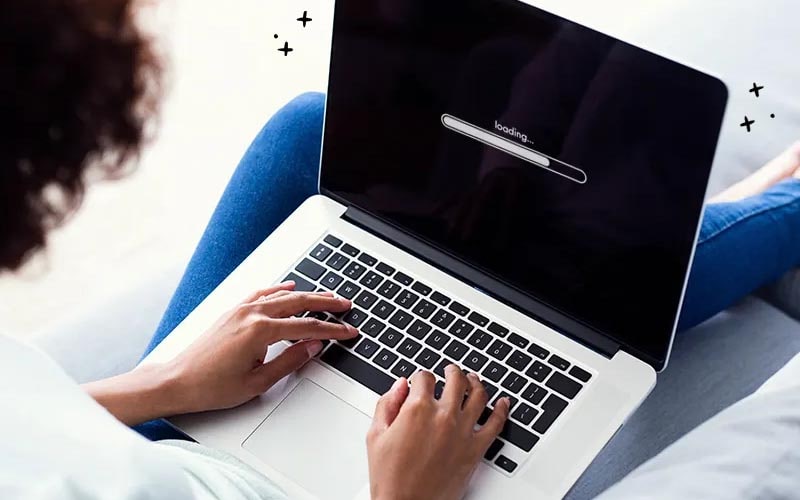
2. Tăng tốc độ làm việc
- Khởi động ứng dụng nhanh hơn: Các ứng dụng sẽ khởi động nhanh hơn, tiết kiệm thời gian chờ đợi của bạn.
- Xử lý dữ liệu nhanh hơn: Máy tính sẽ xử lý các tác vụ một cách nhanh chóng, đặc biệt là khi làm việc với các tập tin lớn, chạy các phần mềm nặng.
- Cải thiện tốc độ phản hồi: Các thao tác của bạn trên máy tính sẽ được phản hồi nhanh chóng, không còn tình trạng trễ lệnh hay đơ máy.
3. Cải thiện trải nghiệm chơi game
- Chơi game mượt mà hơn: Với RAM lớn, máy tính có thể chạy các game nặng một cách mượt mà, không bị giật lag, giảm thiểu tình trạng khung hình bị drop.
- Đồ họa đẹp mắt hơn: RAM lớn giúp máy tính xử lý đồ họa tốt hơn, mang lại trải nghiệm chơi game sống động và chân thực hơn.
4. Tăng tuổi thọ của máy tính
- Giảm tải cho CPU: Khi RAM đủ lớn, CPU sẽ không phải làm việc quá tải, giúp kéo dài tuổi thọ của máy tính.
- Ổ cứng hoạt động ổn định hơn: RAM lớn giúp giảm thiểu việc sử dụng ổ cứng làm bộ nhớ ảo, giúp ổ cứng hoạt động ổn định hơn và kéo dài tuổi thọ.
II. Cách kiểm tra laptop có nâng cấp RAM được không
Sau đây, Laptop Khánh Trần sẽ hướng dẫn bạn các cách Cách kiểm tra laptop có nâng cấp RAM được không.

1. Kiểm tra thông tin trên trang web của nhà sản xuất
Cách đơn giản và chính xác nhất để biết laptop của bạn có thể nâng cấp RAM lên mức nào là tìm thông tin trên trang web của nhà sản xuất. Bạn chỉ cần tìm kiếm tên model của laptop và tìm đến phần thông số kỹ thuật hoặc hướng dẫn sử dụng. Tại đây, bạn sẽ tìm thấy thông tin chi tiết về loại RAM hỗ trợ, dung lượng RAM tối đa mà máy có thể nâng cấp.
2. Kiểm tra khe cắm RAM trên máy
Bạn có thể tự mình kiểm tra số lượng khe cắm RAM trống trên máy. Thường thì các khe cắm RAM nằm ở mặt dưới của laptop hoặc bên cạnh. Hãy tham khảo hướng dẫn sử dụng để biết chính xác vị trí các khe cắm. Nếu còn khe cắm trống, khả năng nâng cấp RAM của bạn là rất cao.
3. Sử dụng phần mềm CPU-Z
CPU-Z là một phần mềm miễn phí giúp bạn kiểm tra chi tiết cấu hình phần cứng của máy tính, bao gồm cả thông tin về RAM. Sau khi cài đặt và mở phần mềm, bạn chuyển sang tab "Memory" để xem thông tin về loại RAM, tốc độ và số lượng khe cắm đang sử dụng.
4. Kiểm tra thông qua Task Manager
Task Manager là một công cụ có sẵn trên Windows, giúp bạn quản lý các tiến trình đang chạy và kiểm tra thông tin về hệ thống. Bạn có thể mở Task Manager bằng cách nhấn tổ hợp phím Ctrl+Shift+Esc. Tại đây, bạn chuyển sang tab "Performance" và chọn "Memory" để xem dung lượng RAM đang sử dụng và một số thông tin khác.
5. Tham khảo ý kiến của người có chuyên môn
Nếu bạn vẫn còn băn khoăn hoặc không tự tin về việc kiểm tra và nâng cấp RAM, hãy tham khảo ý kiến của những người có kinh nghiệm về máy tính, như nhân viên kỹ thuật tại các cửa hàng máy tính hoặc các diễn đàn công nghệ. Họ sẽ giúp bạn đưa ra quyết định chính xác và an toàn nhất.
III. Tổng kết
Qua những thông tin trên, chúng ta đã cùng nhau tìm hiểu về cách kiểm tra laptop có nâng cấp RAM được không. Việc nâng cấp RAM đúng cách sẽ giúp máy tính hoạt động mượt mà hơn, đáp ứng tốt hơn các nhu cầu làm việc và giải trí. Tuy nhiên, trước khi quyết định nâng cấp, hãy chắc chắn rằng bạn đã tìm hiểu kỹ thông tin về loại RAM phù hợp và thực hiện đúng các bước hướng dẫn để tránh gây hư hỏng cho máy.
Vấn đề về “Cách kiểm tra laptop có nâng cấp RAM được không” đã được giới thiệu và phân tích chi tiết trong bài viết này. Đến với laptop Khánh Trần bạn sẽ được những chuyên gia lâu năm tư vấn cũng như giải đáp những thắc mắc cho quá trình dùng laptop. Chúng tôi sẽ cung cấp cho bạn những sản phẩm dell precision 5480 core i7 chất lượng với giá phù hợp nhất.





